表紙
はじめに
Ⅰ PowerFolderの概要
Ⅱ PowerFolderのデータ管理
Ⅲ PowerFolderの使い方
はじめに
Ⅰ PowerFolderの概要
Ⅱ PowerFolderのデータ管理
Ⅲ PowerFolderの使い方
Ⅲ-1 画面構成
Ⅲ-2 表の扱い方
Ⅲ-3 フォルダの扱い方
Ⅲ-4 集計表示の仕方
Ⅲ-5 HTML出力
Ⅲ-6 式と組込み関数
Ⅲ-7 アクセス制御
Ⅲ-8 操作ログ
Ⅲ-9 ライセンスの設定
Ⅳ PowerFolderの仕様Ⅲ-2 表の扱い方
Ⅲ-3 フォルダの扱い方
Ⅲ-4 集計表示の仕方
Ⅲ-5 HTML出力
Ⅲ-6 式と組込み関数
Ⅲ-7 アクセス制御
Ⅲ-8 操作ログ
Ⅲ-9 ライセンスの設定
① 画面構成
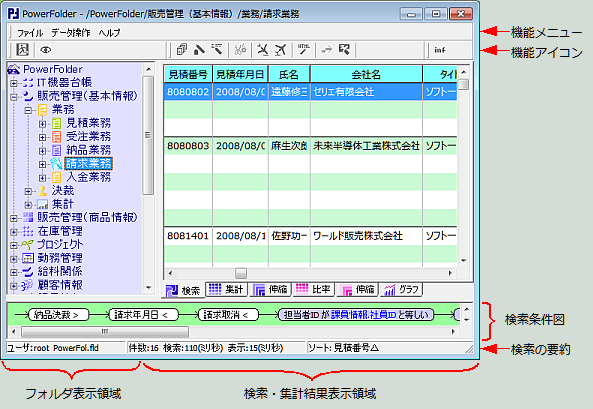 |
【フォルダ表示領域】
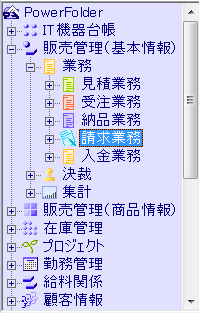 |
表を表すフォルダとその下に階層的に配置された見出しフォルダ、条件フォルダ、列挙フォルダを表示する領域です。 これらのフォルダは仮想的なもので、ディスク上のフォルダを表しているのではありません。 |
【検索・集計結果表示領域】
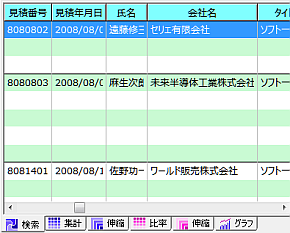 |
 - 検索表示 - 検索表示
フォルダの条件に従って検索データを表示する領域
集計結果表示 - 集計表示 - 集計表示検索表示したデータの集計結果を表示する領域
 - 集計伸縮表示 - 集計伸縮表示集計結果を小計行を加えた伸縮形式で表示する領域
 - 比率表示 - 比率表示集計結果を比率で表示する領域
 - 比率伸縮表示 - 比率伸縮表示集計結果の伸縮表示を比率で表示する領域
 - グラフ表示 - グラフ表示集計された結果をグラフで表示する領域
上記の領域は共通な領域で、タグで切り換えます。 |
【検索条件図表示領域】
 |
現在開いているフォルダに設定してある検索条件図を表示する領域です。 サブメニューの「検索条件図」を選択するか、または、  アイコンをクリックすると表示します。 アイコンをクリックすると表示します。 |
【検索の要約】
 |
検索したレコード件数、検索処理時間、結果表示時間を表示します。 ソートの指定があれば続いて表示します。 |